
※ 많이 사용하는 단축키을 알아두면 좋습니다.
버전에 따라 다를 수 있습니다.
※ MS Office Excel Hotkey 의 모든 것.....!
기본 단축키 모음
|
키 |
설명 |
|
Esc 키 |
※ 셀이나 설명 수식 입력줄에서 입력을 취소합니다. 열려 있는 메뉴, 하위 메뉴, 대화 상자 또는 메시지 창을 닫습니다. |
|
Backspace |
※ 수식 입력줄에서 왼쪽의 문자를 1자 삭제합니다. |
|
Delete |
※ 셀 서식이나 메모에 영향을 주지 않고 선택한 셀에서 셀 내용(데이터와 수식)을 제거합니다. |
|
Home |
※ 워크시트에서 행의 시작 부분으로 이동합니다. |
|
End |
※ End 키 : 누르면 끝 모드가 설정됩니다. |
|
Page Up |
※ 워크시트에서 한 화면 위로 이동합니다. |
|
Page Down |
※ 워크시트에서 한 화면 아래로 이동합니다. |
|
Arrowkeys |
※ 워크시트에서 위, 아래, 왼쪽 또는 오른쪽으로 한 셀씩 이동합니다. |
|
Enter |
※ 셀이나 수식 입력줄에서 셀 입력을 완료하고 기본적으로 바로 아래의 셀을 선택합니다. |
|
Space bar |
※ 대화 상자에서 선택한 단추에 대한 동작을 수행합니다. 또는 확인란을 선택하거나 선택을 취소합니다. ※ Ctrl+Shift+스페이스바 : 누르면 현재 영역이 선택됩니다. ※ Ctrl+Shift+스페이스바 : 다시 누 르면 현재 영역과 해당 요약 행이 선택됩니다. ※ Ctrl+Shift+스페이스바 : 또 다시 누르면 전체 워크시트가 선택됩니다.
개체가 선택된 경우 ※ Ctrl+Shift+스페이스바 : 누르면 워크시트의 모든 개체가 선택됩니다. ※ Alt+스페이스바 : 누르면 Excel 창의 [컨트롤] 메뉴가 표시됩니다. |
|
Tab |
※ 워크시트에서 오른쪽으로 한 셀씩 이동합니다. |
Ctrl 키 : 조합한 단축키 모음
|
키 |
설명 |
키 |
설명 |
|
Ctrl+PgUp |
워크시트 탭을 오른쪽에서 왼쪽으로 전환합니다. |
Ctrl+Shift+ 더하기(+) |
빈 셀을 삽입하는 [삽입] 대화상자를 표시합니다. |
|
Ctrl+PgDn |
워크시트 탭을 왼쪽에서 오른쪽으로 전환합니다. |
Ctrl+빼기(-) |
선택한 셀을 삭제하는 [삭제] 대화 상자를 표시합니 다. |
|
Ctrl+[
|
수식 열에서 왼쪽으로 참조 영역을 표시합니다. |
Ctrl+; |
현재 날짜를 입력합니다. |
|
Ctrl+Shift+& |
선택한 셀에 윤곽선 테두리를 적용합니다. |
Ctrl+’
Ctrl+` |
셀에 수식 참조 표시하며 수식을 지움니다. 워크시트에서 셀 값 표시와 수식 표시 간을 전환합니다. |
|
Ctrl+Shift+_ |
선택한 셀에서 윤곽선 테두리를 제거합니다. |
Ctrl+1 |
[셀 서식] 대화 상자를 표시합니다. |
|
Ctrl+Shift+~ |
일반 숫자 서식을 적용합니다. |
Ctrl + 2 |
굵은 글꼴 서식을 적용하거나 제거합니다. |
|
Ctrl+Shift+$ |
소수 두 자리의 통화 서식을 적용합니다(음수는 괄 호로 표시). |
Ctrl+3 |
기울임꼴 서식을 적용하거나 제거합니다. |
|
Ctrl+Shift+% |
소수 자릿수 없이 백분율 서식을 적용합니다. |
Ctrl+4 |
밑줄을 적용하거나 제거합니다. |
|
Ctrl+Shift+^ |
소수 두 자리의 지수 숫자 서식을 적용합니다. |
Ctrl+5 |
취소선 서식을 적용하거나 제거합니다. |
|
Ctrl+Shift+# |
년, 월, 일로 날짜 서식을 적용합니다. |
Ctrl+6 |
개체 숨기기, 개체 표시 간을 전환합니다. |
|
Ctrl+Shift+@ |
시간, 분, AM/PM으로 시간 서식을 적용합니다. |
Ctrl+8 |
윤곽 기호를 표시하거나 숨깁니다. |
|
Ctrl+Shift+! |
소수 두 자리의 숫자 서식, 1000 단위 구분 기호, 음수의 경우 빼기(-) 기호 등으로 숫자 서식을 적용합니다. |
Ctrl+9 |
선택 영역에서 행을 숨깁니다. |
|
Ctrl+Shift+* |
현재 셀 주위의 현재 영역을 선택합니다. 피벗 테이블에서 전체 피벗 테이블 보고서를 선택합니다. |
Ctrl+0 |
선택 영역에서 열을 숨깁니다. |
|
Ctrl+Shift+: |
현재 시간을 입력합니다. |
Ctrl+A |
전체 워크시트를 선택합니다. 또는 인접 셀의 셀을 선택합니다. |
|
Ctrl+Shift+L |
커서 주의에 자동필터를 만듭니다. |
Ctrl+Shift+G |
통합문서의 통계를 보여 줌니다. |
|
Ctrl+Shift+End Ctrl+Shift+Home |
오른쪽으로 인접 셀을 선택합니다. 왼쪽으로 인접 셀을 선택합니다. |
Ctrl+Shift+A |
커서가 수식의 함수 이름 오른쪽에 있을 때 인수 이름과 괄호를 삽입합니다. (함수구조을 알 수 있습니다. ) |
|
Ctrl+Shift+"
Ctrl+’ |
현재 셀에 있는 값이나 수식을 입력줄에 문자열로 복사합니다. 현재 셀에 있는 수식을 입력줄에 복사합니다. |
Ctrl+B |
굵은 글꼴 서식을 적용하거나 제거합니다. |
|
Ctrl+C |
선택한 셀을 복사합니다. |
Ctrl+C, Ctrl+X, Ctrl+V , Ctrl+’, Ctrl+Shift+", Ctrl+D, Ctrl+R |
|
|
Ctrl+P |
Microsoft Office Backstage 보기에서 [인쇄] 탭을 표시합니다. |
Ctrl+D |
[아래로 채우기] 명령을 사용하여 선택한 범위에 서 맨 위에 있는 셀의 내용과 서식을 아래쪽 셀에 복사합니다. “Ctrl+Shift+<” 키와 같습니다. |
|
Ctrl+F1 |
리본 메뉴를 숨기거나 표시합니다. |
Ctrl+F |
[찾기]탭이 선택되어 있는 [찾기 및 바꾸기] 대화 상 자를 표시합니다. |
|
Ctrl+R |
[오른쪽으로 채우기] 명령을 사용하여 선택한 범위에서 맨 왼쪽에 있는 셀의 내용과 서식을 오른쪽 셀에 복사합니다. “Ctrl+Shift+>” 키와 같습니다. |
Ctrl+Shift+F
Ctrl+Shift+P |
[글꼴] 탭이 선택되어 있는 [셀 서식] 대화 상자를 엽니다. |
|
Ctrl+S |
사용 중인 파일을 현재 파일 이름, 위치 및 파일 형 식으로 저장합니다. |
Ctrl+G |
[이동] 대화 상자를 표시합니다. |
|
Ctrl+T Ctrl+L |
[표 만들기] 대화 상자를 표시합니다. |
Ctrl+H |
[바꾸기] 탭이 선택되어 있는 [찾기 및 바꾸기] 대화 상자를 표시합니다. |
|
Ctrl+U |
밑줄을 적용하거나 제거합니다. |
Ctrl+I |
기울임 글꼴서식을 적용하거나 제거합니다. |
|
Ctrl+Shift+U |
수식 입력줄을 확장하거나 축소합니다. |
Ctrl+K |
새 하이퍼링크의 경우 [하이퍼링크 삽입] 대화 상자를 표시하고, 기존 하이퍼링크를 선택한 경우 [하이퍼링크 편집] 대화 상자를 표시합니다. |
|
Ctrl+V |
삽입 포인터에 클립보드의 내용을 삽입하고 선택을 바꿉니다. 개체, 텍스트 또는 셀 내용을 잘라내거나 복사한 후에만 사용할 수 있습니다. |
Ctrl+Shift+F1 |
천체화면으로 전환하며 리본메뉴를 숨김니다. 한번 더 리본메뉴를 보여 줍니다. |
|
Ctrl+Alt+V |
[선택하여 붙여넣기] 대화 상자를 엽니다. |
Ctrl+N |
빈 통합 문서를 새로 만듭니다. |
|
Ctrl+W |
선택한 통합 문서 창을 닫습니다. |
Ctrl+O |
파일을 열거나 찾으려면 [열기] 대화 상자를 표시합니다. |
|
Ctrl+X |
선택한 셀을 잘라냅니다. |
Ctrl+Shift+O |
메모가 포함된 모든 셀을 선택합니다. |
|
Ctrl+Y |
가능한 경우 마지막으로 실행한 명령이나 작업을 반복합니다. |
Ctrl+Z |
[실행 취소] 명령을 사용하여 마지막으로 실행한 명령을 취소하거나 마지막으로 입력한 내용을 삭제합니다. |
기능 키(F)를 조합한 단축키 모음
|
키 |
설명 |
|
F1 |
※ [Excel 도움말] 작업창을 표시합니다. |
|
F2 |
※ 현재 셀을 편집하고 커서를 셀 내용 끝에 놓습니다. 또한 셀에서 편집이 해제된 경우 커서를 수식 입력줄로 이동합니다. |
|
F3 |
※ [이름 붙여넣기] 대화 상자를 표시합니다. 통합 문서에 기존 이름이 있을 경우에만 사용할 수 있습니다. |
|
F4 |
※ 가능한 경우 마지막으로 실행한 명령이나 작업을 반복합니다. |
|
F5 |
※ [이동] 대화 상자를 표시합니다. |
|
F6 |
※ 워크시트, 리본 메뉴, 작업 창 및 확대/축소 컨트롤로 전환합니다. |
|
F7 |
※ 현재 워크시트나 선택한 범위의 맞춤법을 검사하는 [맞춤법 검사] 대화 상자를 표시합니다. |
|
F8 |
※ 확장 모드를 설정하거나 해제합니다. 확장 모드에서는 상태 표시줄에 [확장 선택]이 표시되고 화살표 키로 선택 영 역을 확장할 수 있습니다. |
|
F9 |
※ 열려 있는 모든 통합 문서의 모든 워크시트를 계산합니다. |
|
F10 |
※ 키 설명을 표시하거나 숨깁니다. “Alt” 키를 눌러 같은 작업을 수행할 수도 있습니다. |
|
F11 |
※ 별도의 차트 시트에서 현재 범위의 데이터에 대한 차트를 만듭니다. |
|
F12 Alt+F2 |
※ [다른 이름으로 저장] 대화 상자를 표시합니다. |
'해찬벌뜨라기' 카테고리의 다른 글
| Brave 브라우저 (0) | 2021.05.17 |
|---|---|
| 난지형 마늘, 한지형 마늘 재배작형 (0) | 2021.04.08 |
| 필수원소의 생리작용과 결핍 증상 - 과잉증상 - 농업인 상식 (0) | 2021.03.07 |
| Firefox 단축키 (0) | 2021.03.04 |
| 워터폭스 브라우저 (Waterfox Web Browse) (0) | 2021.02.28 |
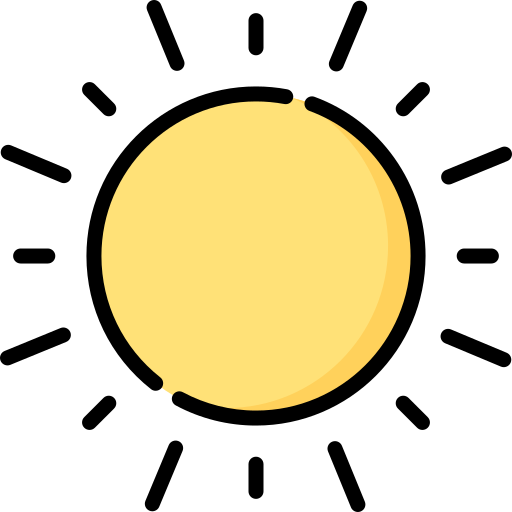 아라한모수 (❁´◡`❁) Haechanbeol
아라한모수 (❁´◡`❁) Haechanbeol



